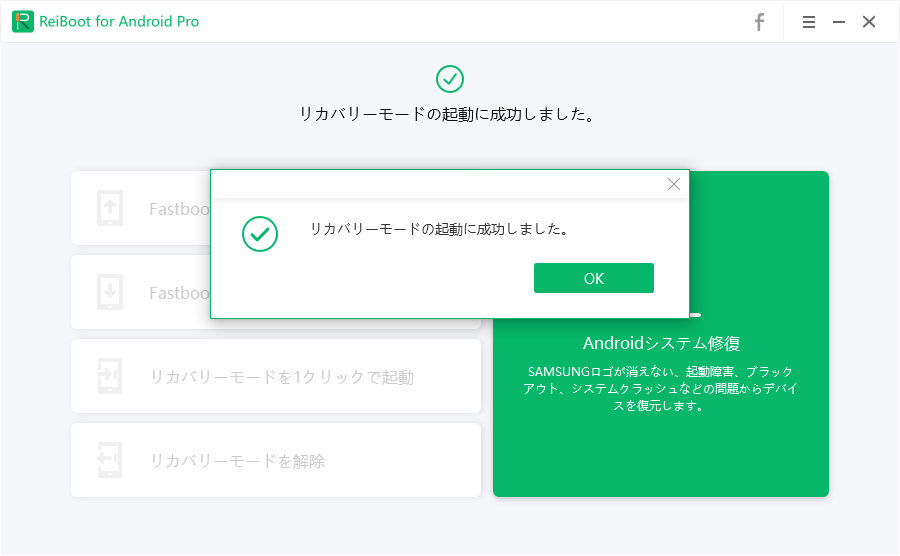1クリックでリカバリーモードを起動する
-
AndroidデバイスをPCに接続する
「ReiBoot for Android」をインストールして、USBケーブルでAndroidデバイスをコンピュータに接続します。
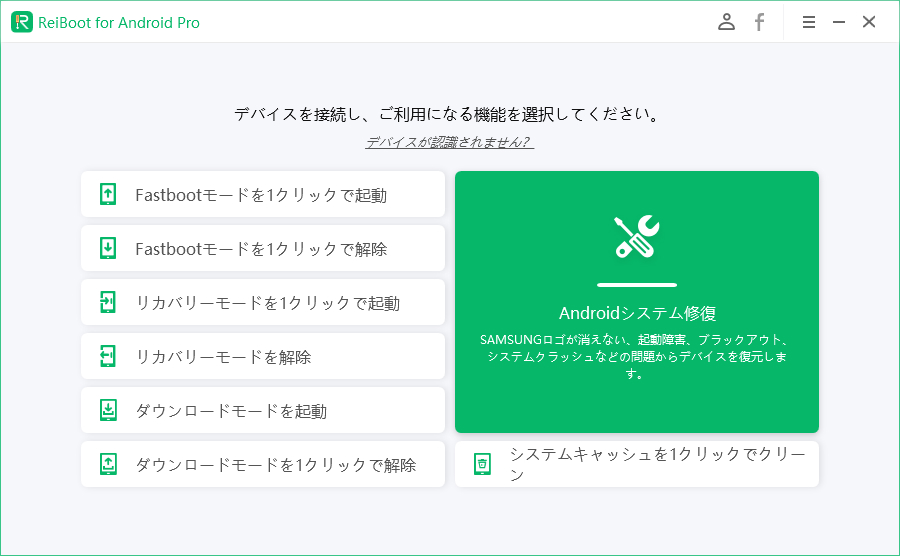
ノート:デバイスが接続されているのに認識されない場合は、以下のいずれかの方法をお試してみてください。
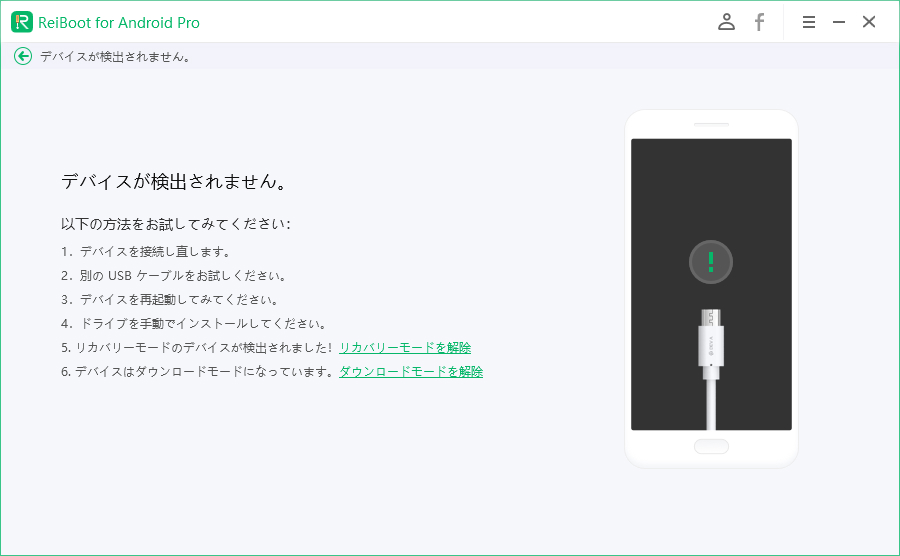
-
USBデバッグを有効にする
以下の手順に従って、デバイスのUSBデバッグを有効にしてください。
Android バージョン2.3以下:“設定”>“アプリケーション”>“開発”≻“USBデバッグ”
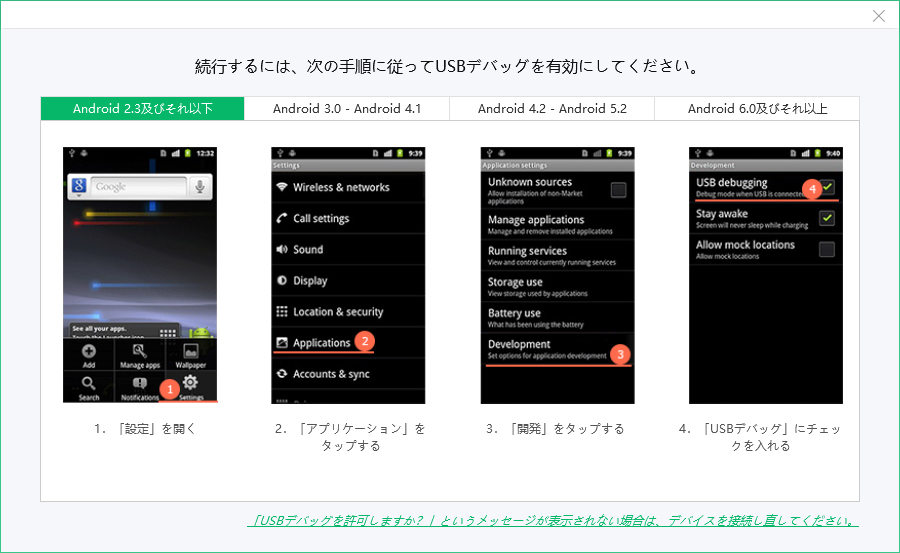
Android バージョン3.0‐4.1:“設定”>“開発オプション”>“USBデバッグ”

Androidバージョン4.2‐5.2:“設定”>“端末情報”>“「あなたは開発者モードに入っています」というメモが表示されるまで、「ビルド番号」を7回タップします”>“「設定」に戻る”>“開発オプション”>“USBデバッグ”
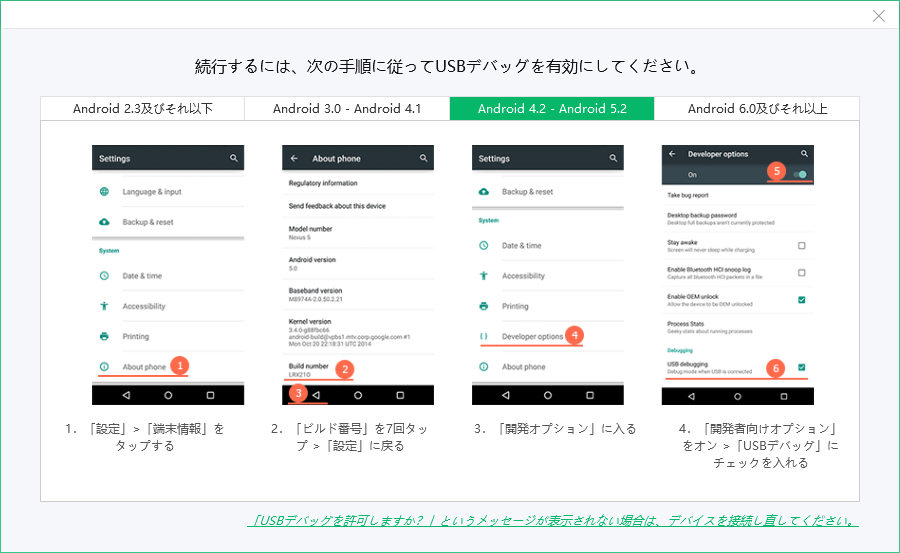
Androidバージョン6.0以上:設定”>“端末情報”>“ソフトウェア情報”>“「あなたは開発者モードに入っています」というメモが表示されるまで、「ビルド番号」を7回タップします”>“「設定」に戻る”>“開発オプション”>“USBデバッグ”
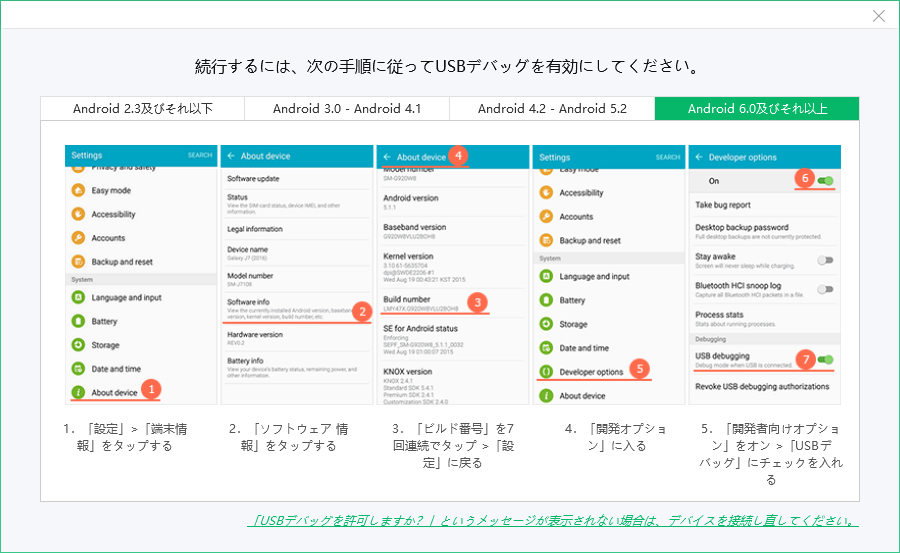
-
リカバリーモードを1クリックで起動する
これで、「ReiBoot for Android」のメインインタフェースは下記の画面のようになります。「リカバリーモードを1クリックで起動」をクリックするだけで、起動します。
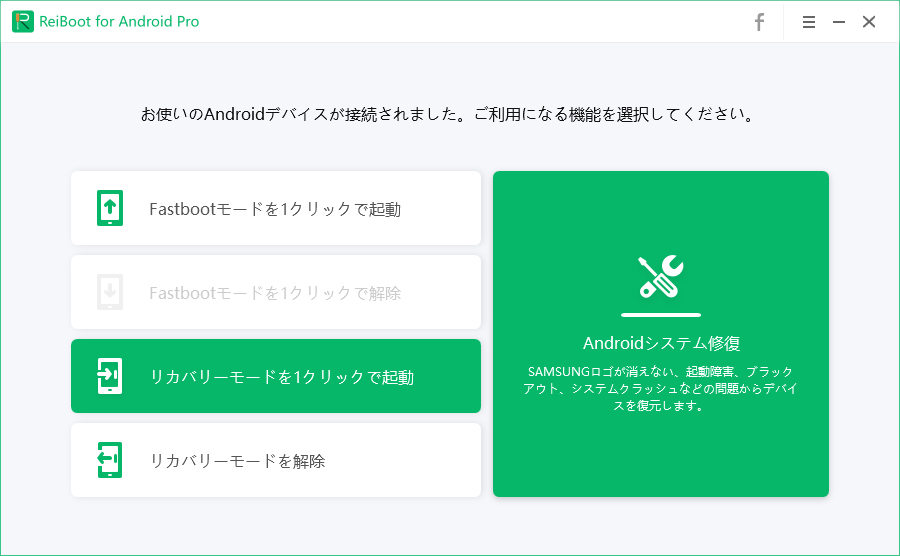
数秒だけで、androidデバイスがリカバリーモードを起動中.....
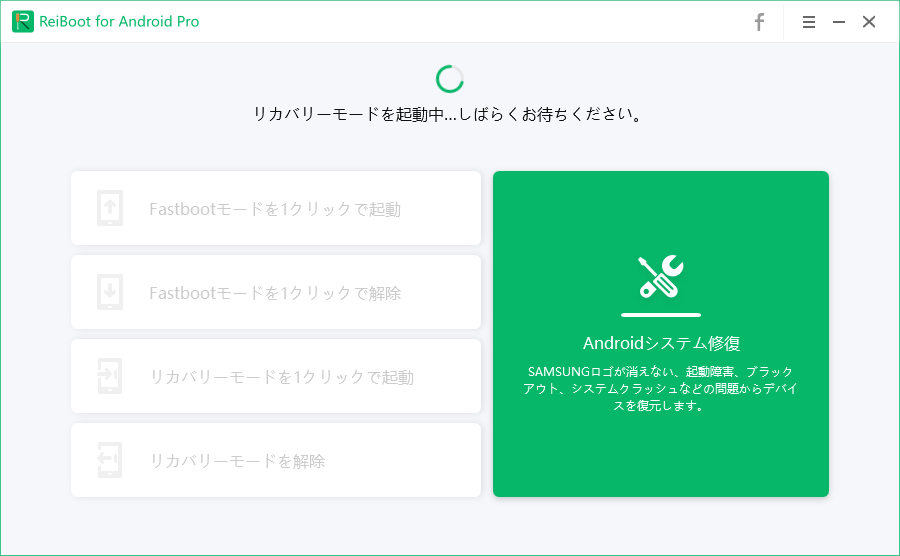
androidデバイスがすぐリカバリーモードを起動しています。